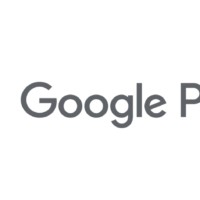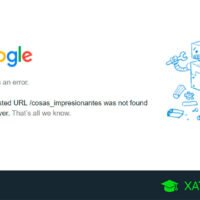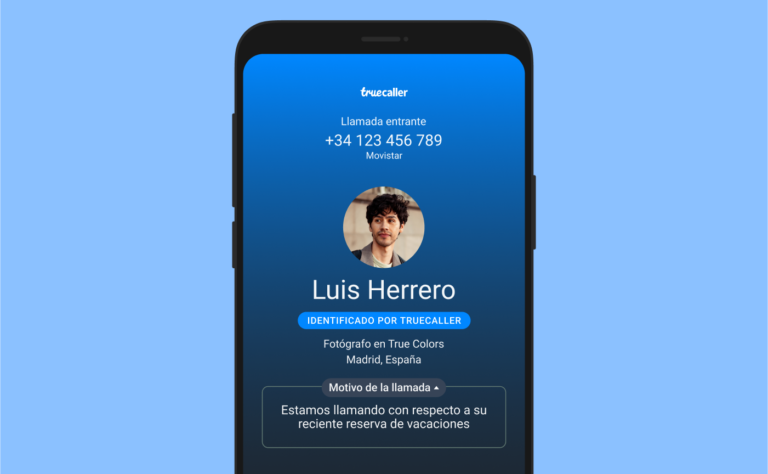Cómo solucionar el error «This site can’t be reached»
✅Verifica tu conexión a Internet, reinicia el router, limpia la caché del navegador o ajusta la configuración DNS. ¡Soluciones rápidas y eficaces!
El mensaje de error «This site can’t be reached» es común al intentar acceder a sitios web y puede ser causado por una variedad de problemas. Para solucionar este error, puedes probar diferentes métodos que aborden problemas de conexión, configuración de red, o problemas de DNS.
Te guiaremos a través de varios pasos para resolver el error «This site can’t be reached». A continuación, detallamos las soluciones más efectivas y cómo implementarlas.
Verifica tu conexión a Internet
El primer paso es asegurarte de que tu conexión a Internet esté funcionando correctamente. Intenta acceder a otros sitios web para ver si también muestran el mismo error. Si es así, el problema puede estar en tu conexión a Internet.
- Reinicia tu router o módem.
- Conéctate a otra red Wi-Fi.
- Usa una conexión por cable si estás utilizando Wi-Fi.
Reinicia tu navegador
Algunas veces, el problema puede estar en el navegador. Intenta cerrar y volver a abrir tu navegador, o utiliza otro navegador para ver si el problema persiste.
Borra la caché del navegador
Los datos en caché pueden causar problemas al intentar acceder a sitios web. Sigue estos pasos para borrar la caché:
- En Google Chrome, ve a Configuración > Privacidad y seguridad > Borrar datos de navegación.
- Selecciona el intervalo de tiempo y asegúrate de marcar las casillas de Imágenes y archivos en caché.
- Haz clic en Borrar datos.
Verifica la configuración de DNS
El problema también puede estar relacionado con los servidores DNS que tu dispositivo está utilizando. Puedes cambiar a servidores DNS públicos como los de Google (8.8.8.8 y 8.8.4.4). Para hacerlo:
- Abre el Panel de Control y selecciona Centro de redes y recursos compartidos.
- Haz clic en Cambiar configuración del adaptador.
- Haz clic derecho en tu red y selecciona Propiedades.
- Selecciona Protocolo de Internet versión 4 (TCP/IPv4) y haz clic en Propiedades.
- Marca la opción Usar las siguientes direcciones de servidor DNS y escribe 8.8.8.8 y 8.8.4.4.
- Haz clic en Aceptar y luego en Cerrar.
Revisa tu archivo Hosts
A veces, las entradas incorrectas en el archivo Hosts pueden bloquear el acceso a sitios web. Para verificarlo:
- Abre el Bloc de notas como administrador.
- Ve a Archivo > Abrir y navega a
C:WindowsSystem32driversetc. - Selecciona Todos los archivos y abre el archivo hosts.
- Revisa si hay alguna entrada que esté bloqueando el sitio web y elimínala si es necesario.
- Guarda el archivo y cierra el Bloc de notas.
Desactiva temporalmente tu firewall o antivirus
En ocasiones, el firewall o el antivirus pueden bloquear el acceso a ciertos sitios web. Intenta desactivar temporalmente estos programas para ver si el sitio web se carga correctamente.
- Desactiva el firewall desde la configuración de seguridad de tu sistema operativo.
- Desactiva tu antivirus desde su interfaz de usuario.
Recuerda volver a activar estas protecciones después de realizar la prueba.
Utiliza el comando de línea de comandos
Ejecutar ciertos comandos en la línea de comandos puede solucionar problemas de red. Abre el Símbolo del sistema como administrador y ejecuta los siguientes comandos uno por uno:
ipconfig /release
ipconfig /renew
ipconfig /flushdnsEstos comandos renovarán tu dirección IP y vaciarán la caché de DNS, lo que puede resolver el problema.
Verificar la conexión a Internet y reiniciar el router
Uno de los problemas más comunes que pueden llevar al error «This site can’t be reached» es la falta de conexión a Internet. Es fundamental verificar la conexión a Internet para asegurarnos de que este no sea el origen del inconveniente.
Para solucionar este problema, te recomiendo seguir los siguientes pasos:
Verificar la conexión a Internet:
- Verifica que otros dispositivos conectados a la misma red tengan acceso a Internet. Si otros dispositivos también tienen problemas de conexión, es probable que el problema esté en el router o en el proveedor de Internet.
- Revisa los cables de red para asegurarte de que estén correctamente conectados tanto en el router como en el dispositivo que estás utilizando.
- Reinicia el router. En muchos casos, reiniciar el router puede solucionar problemas temporales de conexión.
Una vez que hayas verificado la conexión a Internet y reiniciado el router, vuelve a intentar acceder al sitio web que te estaba dando el error «This site can’t be reached». En la mayoría de los casos, este sencillo procedimiento resolverá el problema y podrás navegar con normalidad por la web.
Limpiar la caché del navegador y las cookies
Uno de los pasos más comunes y efectivos para solucionar el error «This site can’t be reached» es limpiar la caché del navegador y las cookies. Estos elementos pueden acumularse con el tiempo y causar conflictos al intentar acceder a ciertos sitios web.
La caché del navegador almacena datos de sitios web visitados anteriormente para cargar las páginas de forma más rápida en visitas posteriores. Sin embargo, en ocasiones esta memoria caché puede corromperse o contener información obsoleta, lo que lleva a errores de carga de páginas. Limpiar la caché del navegador borrará estos datos temporales y forzará al navegador a recuperar la información más reciente de los sitios web que visites.
Por otro lado, las cookies son pequeños archivos que los sitios web guardan en tu dispositivo para realizar un seguimiento de tus actividades en línea. Al igual que la caché, las cookies pueden volverse obsoletas o dañarse, lo que provoca problemas de conexión. Al borrar las cookies, eliminarás estos archivos problemáticos y permitirás que las nuevas cookies se generen correctamente al visitar los sitios web.
¿Cómo limpiar la caché del navegador y las cookies?
A continuación, te mostramos cómo limpiar la caché y las cookies en algunos de los navegadores web más populares:
Google Chrome:
- Abre Chrome y haz clic en el icono de los tres puntos en la esquina superior derecha.
- Selecciona «Más herramientas» y luego «Borrar datos de navegación».
- Marca las casillas de «Archivos e imágenes almacenados en caché» y «Cookies y otros datos de sitios» y haz clic en «Borrar datos».
Mozilla Firefox:
- Abre Firefox y haz clic en el menú de las tres líneas en la esquina superior derecha.
- Selecciona «Opciones» y luego «Privacidad y seguridad».
- En la sección «Cookies y datos del sitio», haz clic en «Limpiar datos» y selecciona las opciones deseadas. Luego, haz clic en «Limpiar».
Al limpiar la caché del navegador y las cookies, estarás eliminando posibles obstáculos que impiden la carga adecuada de los sitios web, lo que puede resolver el error «This site can’t be reached» y mejorar tu experiencia de navegación en línea.
Preguntas frecuentes
1. ¿Qué significa el error «This site can’t be reached»?
Este error indica que el navegador no puede establecer una conexión con el sitio web solicitado.
2. ¿Cuáles pueden ser las causas de este error?
Las causas pueden ser problemas de red, configuraciones del navegador, errores en la dirección URL o problemas en el servidor web.
3. ¿Cómo puedo solucionar el error «This site can’t be reached»?
Algunas soluciones pueden ser verificar la conexión a internet, borrar caché y cookies, cambiar la configuración del DNS o contactar al proveedor del sitio web.
4. ¿Qué debo hacer si el error persiste a pesar de intentar diferentes soluciones?
En este caso, puedes intentar acceder al sitio web desde otro dispositivo o red, utilizar una VPN, o verificar si el sitio web está caído.
5. ¿Es posible que el error «This site can’t be reached» sea causado por mi proveedor de servicios de internet?
Sí, es posible que el proveedor de servicios de internet tenga bloqueado el acceso al sitio web, en cuyo caso deberás contactarlos para obtener más información.
6. ¿Cómo puedo evitar que vuelva a ocurrir este error en el futuro?
Para prevenir este error, asegúrate de tener una conexión estable a internet, mantener actualizado tu navegador y sistema operativo, y utilizar extensiones de seguridad confiables.
Puntos clave sobre el error «This site can’t be reached»
- Verificar la conexión a internet es el primer paso para solucionar este error.
- Limpiar la caché y las cookies del navegador puede ayudar a resolver problemas de carga de sitios web.
- El error también puede ser causado por problemas en el servidor del sitio web.
- Utilizar una VPN puede ser útil para acceder al sitio si el problema está relacionado con la ubicación geográfica.
- Contactar al proveedor del sitio web o al proveedor de servicios de internet puede proporcionar información adicional sobre el error.
¿Tienes alguna otra pregunta sobre este error? Déjanos tus comentarios y no olvides revisar otros artículos relacionados en nuestra web.